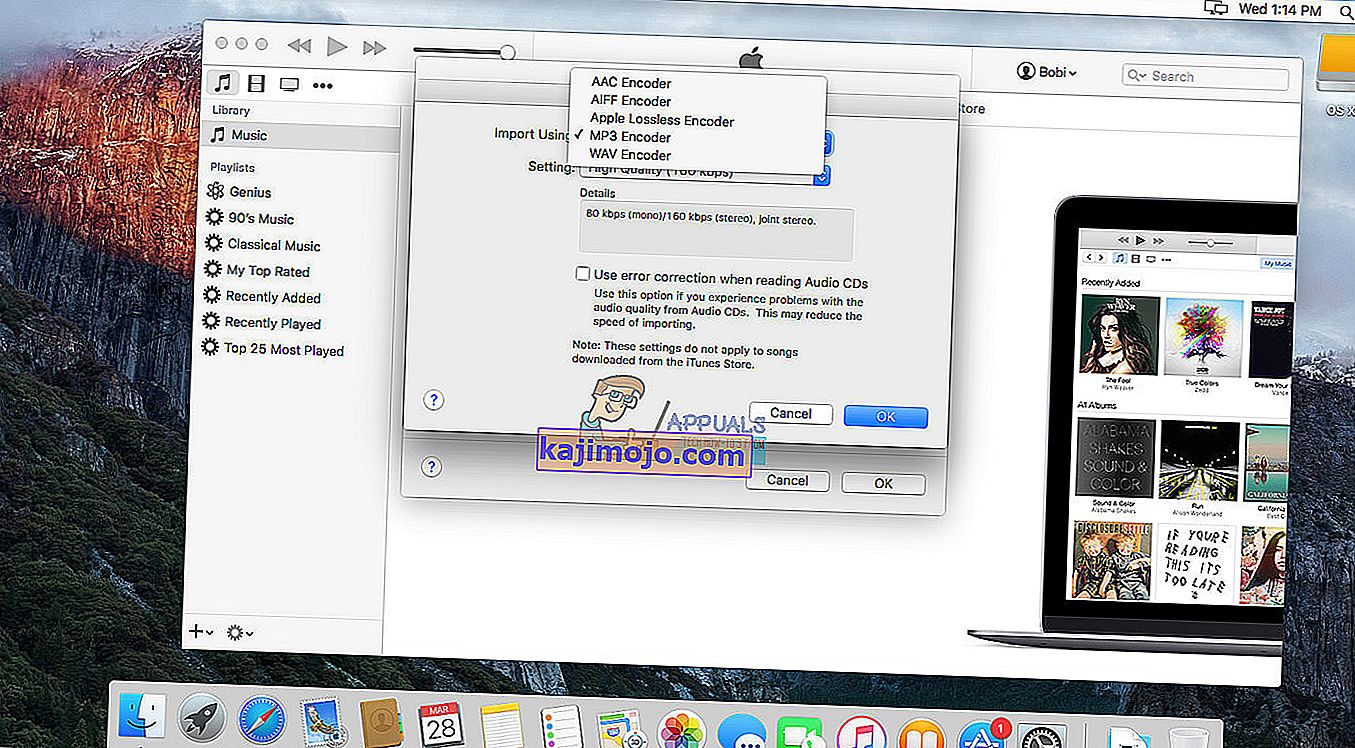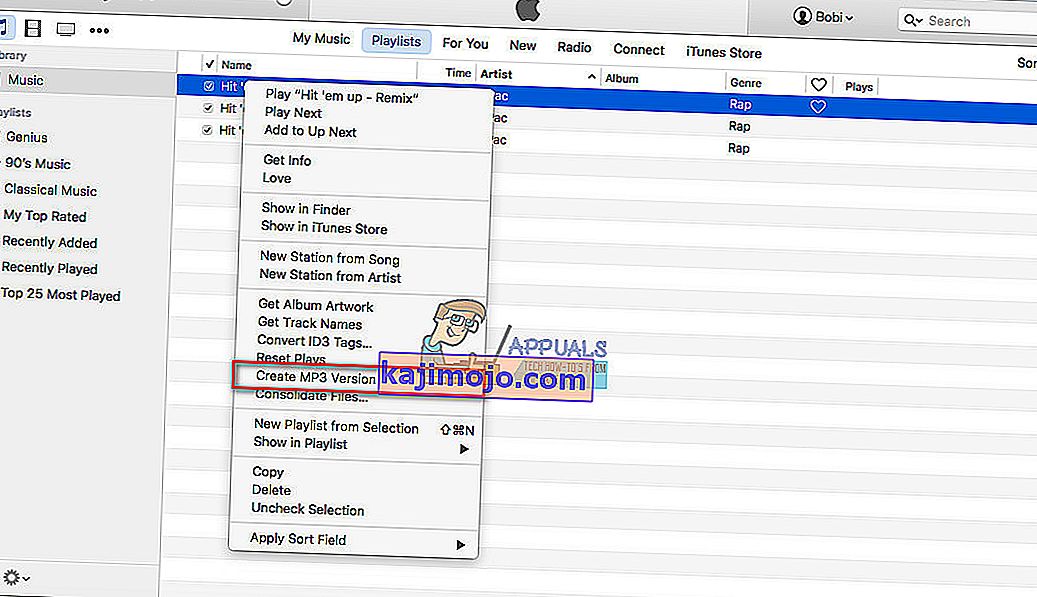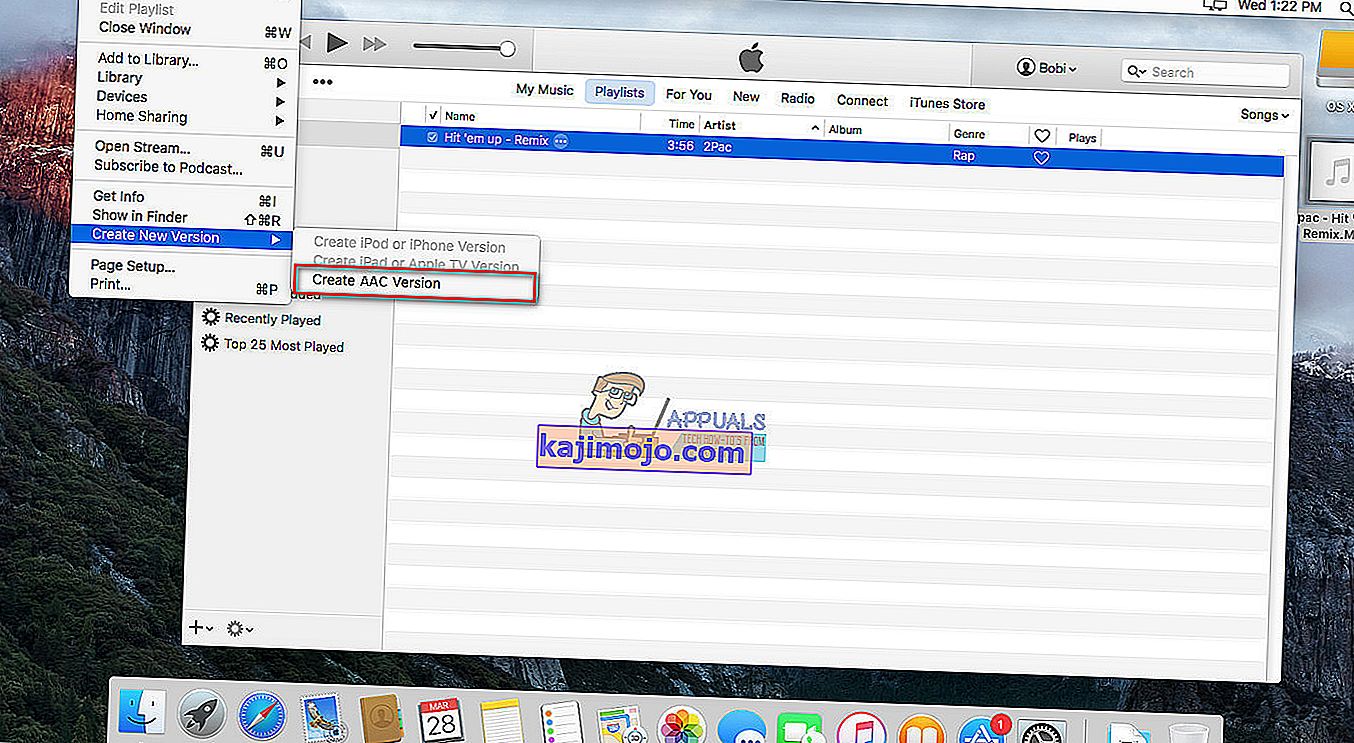Sekiranya anda cuba menukar rakaman audio yang dibuat dengan QuickTime atau fail m4a lain ke MP3 atau AAC pada Mac, anda boleh melakukannya menggunakan iTunes. Inilah caranya.
Tukar m4a ke mp3
- Lancarkan iTunes di Mac anda.
- Pergi ke iTunes Keutamaan dan klik pada yang umum
- Sekarang, klik pada yang Import Tetapan butang .
- Tetapkan " Import Menggunakan " ke MP3 Encoder .
- Dalam drop-down seterusnya memilih yang bitrate untuk mp3s anda. (Pilih Custom jika anda ingin menentukan lebih banyak pilihan).
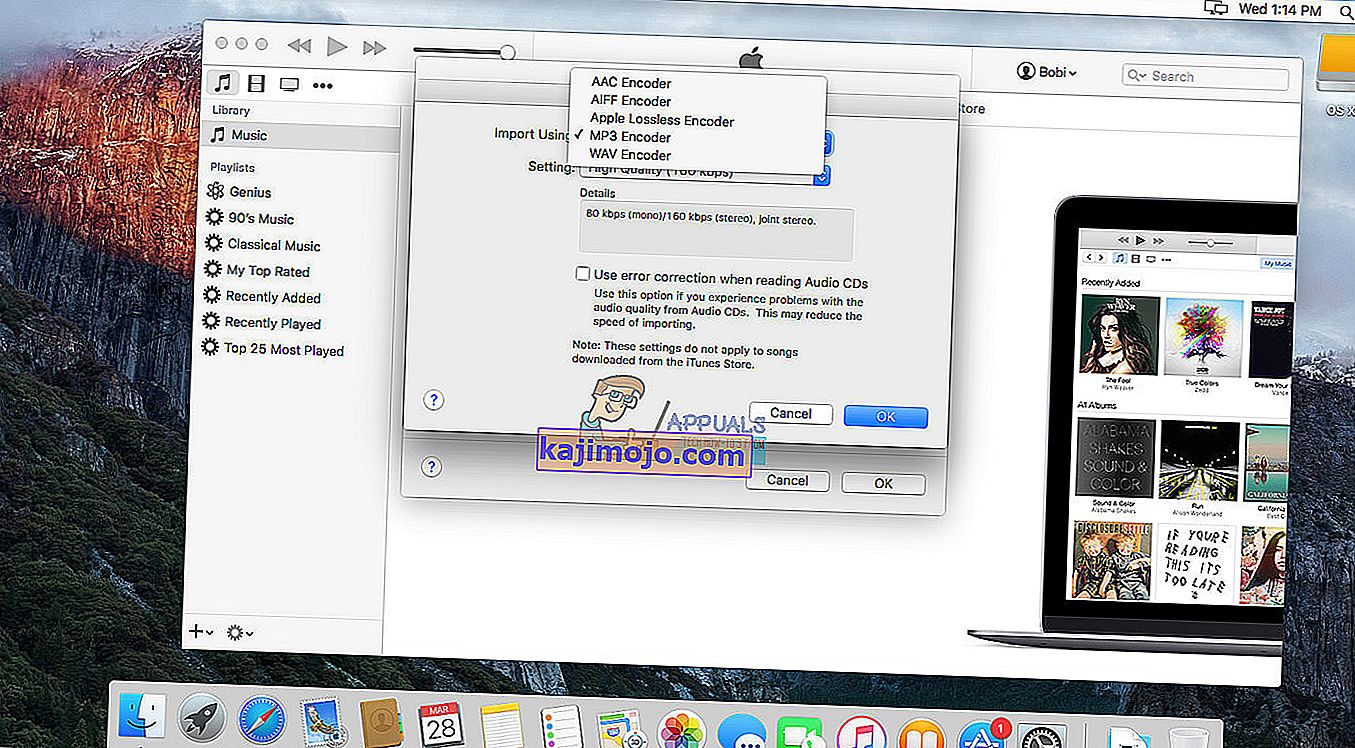
- Klik OK dan OK sekali lagi , untuk menutup Keutamaan.
- Sekarang, pergi untuk itu Muzik senarai (klik ikon muzik di sebelah kiri bahagian atas sudut iTunes).
- Pilih yang fail anda mahu untuk menukar . Sekiranya fail tidak terdapat di pustaka iTunes, seret dan lepas ke iTunes dan kemudian pilih.
- Klik yang Fail menu , navigasi ke " Buat New Version " dan pilih " Buat MP3 versi ." (Dalam iTunes 11 atau versi sebelumnya, pilih "Buat versi MP3" dari menu Lanjutan.) Anda juga dapat mengklik kanan file yang ingin Anda ubah dan memilih Buat Versi MP3 dari menu.
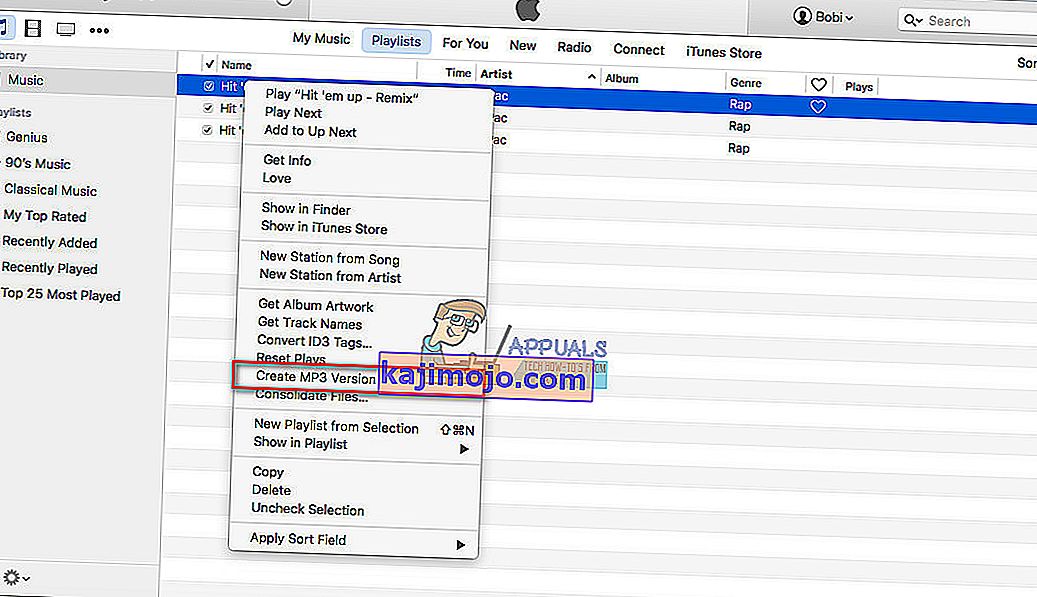
- Setelah anda mengklik "Buat versi MP3", versi baru (mp3) lagu akan dimasukkan ke dalam daftar musik sementara versi aslinya juga akan tetap ada.
- Untuk menyimpan mp3s baru di tempat lain, hanya seret mereka keluar dari iTunes (ini tidak akan mengeluarkan mereka dari Perpustakaan iTunes). Anda boleh menghapus fail seperti yang diperlukan dalam Senarai Muzik. (jangan mengganggu perpustakaan sebenar di Finder).
Tukarkan m4a ke aac
- Lancarkan iTunes .
- Pergi ke iTunes Keutamaan dan klik pada yang General tab .
- Sekarang, klik pada yang Import Tetapan
- Tetapkan " Import Using " ke AAC Encoder (ini mungkin pilihan lalai).
- Dalam drop-down seterusnya memilih yang bitrate untuk fail aac anda. (Pilih Custom jika anda ingin menentukan lebih banyak pilihan).
- Klik OK dan OK sekali lagi , untuk berhenti Pilihan.
- Sekarang, pergi untuk itu Muzik senarai (klik ikon muzik di sebelah kiri bahagian atas sudut iTunes).
- Pilih yang fail yang anda mahu menukar. (Sekiranya fail tidak terdapat di pustaka iTunes, seret dan lepas ke iTunes.)
- Sekarang, klik di File menu , navigasi ke " Buat New Version " dan pilih " Buat AAC versi ." (Dalam iTunes 11 atau versi sebelumnya, pilih "Buat versi AAC" dari menu Lanjutan.) Anda juga dapat mengklik kanan file yang ingin Anda ubah dan memilih Buat Versi AAC dari menu.
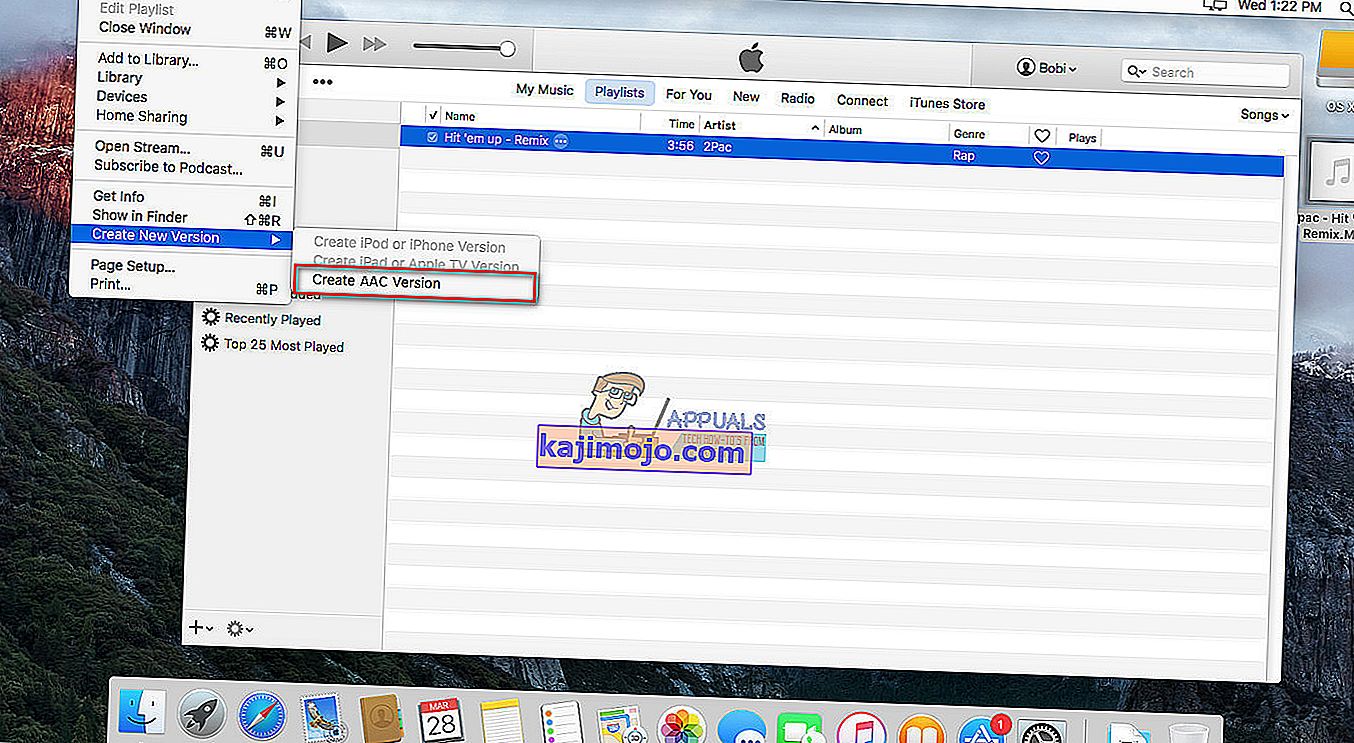
- Mengklik “Buat versi AAC,” akan membuat versi AAC pendua lagu anda. Sekarang anda boleh menghapus versi asal lagu anda di iTunes.
- Untuk menyimpan fail aac baru di tempat lain, mengheret mereka keluar dari iTunes (ini tidak akan mengeluarkan mereka dari Perpustakaan iTunes). Anda boleh menghapus sebarang fail (termasuk fail aac) seperti yang diperlukan dalam Daftar Muzik. (jangan mengganggu perpustakaan sebenar di Finder).
Catatan : Menukar fail ke mp3 atau aac (menggunakan pemampatan yang betul) berfungsi dengan meninggalkan sedikit bunyi asal. Diasumsikan bahawa perubahan ini tidak dapat diperhatikan kerana perubahan ini disamarkan oleh suara lain. Walau bagaimanapun, menukar fail mp3 atau aac ke format yang tidak dimampatkan (seperti WAV) tidak dapat mengembalikan bunyi yang hilang. Jadi, jika anda pernah menukar mp3 ke fail audio wav, ingatlah bahawa anda menjaga kualiti yang sama dan menjadikan failnya jauh lebih besar.